Qu'est-ce ? Les plugins de photofiltre sont des petits modules à rajouter en plus de son logiciel et qui sont là pour simplifier la vie des utilisateurs photofiltre. Ils ne sont donc pas indispensables, mais vraiment pratiques. Pour ce petit tutoriel, il faut aller sur le site officiel de photofiltre studio x : http://www.photofiltre-studio.com/plugins/plugins.htm
Installation
Note: Pendant l'installation, n'ouvrez pas votre logiciel
Les plugins de photofiltre sont des petits modules à rajouter en plus de son logiciel et qui sont là pour simplifier la vie des utilisateurs photofiltre. Ils ne sont donc pas indispensables, mais vraiment pratiques.
- Pour commencer, rendez-vous sur le site officiel de votre logiciel, et allez dans la rubrique "Freewares > plugins". (C'est directement le lien dans les ressources parce que je suis gentille)
- Pour un installer l'un d'entre eux, vous cliquez directement sur son titre
- Vous vous retrouvez avec un fichier .zip qu'il suffit d'extraire. Vous copiez votre ou vos fichier(s) ".pfl".
- Vous allez ensuite dans votre explorateur windows > Ce PC > Votre disque dur > Program files > Photofiltre studio X > Plugins
- Vous collez vos fichiers dedans.
- Maintenant si vous ouvrez votre logiciel, dans le menu en haut "Filtres", "Modules externes" seront apparus, et dedans il y aura vos plugins.
Lesquels prendre, comment les utiliser ?
Personnellement, j'utilisais beaucoup
"RVB fantaisie",
"Degrade" et
"Coller Dedans", doncune petite démo de ces 3 plugins pourrait vous aider ! Les autres sont tout aussi utiles, mais comme je ne les utilisais pas, je vous laisse les découvrir par vous même
RVB Fantaisie
C'est un réglage de couleur plus poussé et surtout plus précis que celui de photofiltre de base. Pour l'utiliser:
- Ouvrez une création
- Dupliquez la
- Ouvrez RVB Fantaisie (Filtres > Modules Externes > RVB)
- Vous faites vos réglages, comme d'habitude
/!\ Vous pouvez constater qu'il y a plusieurs onglets, à chaque fois que vous faites vos réglages sur un onglet, par exemple RVB+, il faut valider, de nouveau dupliquer et recommencer l'opération avec un autre onglet.
Degrade
Mon préféré ! Si certains ont déjà mis le nez par curiosité dans un tutoriel photoshop, ils auront constaté qu'on parle parfois de
"Courbe de transfert de dégradé". Il s'agit d'un dégradé assez complet, qui, une fois qu'on modifie son mode de fusion, change les réglages de la création.
Sur photofiltre, on a bien un outil "dégradé" mais il se limite qu'à 2 couleurs.
Ce plugin vous permet de créer des dégradés librement, sans limite de couleur, ainsi que changer sa forme, son style, son angle, tout !
Ainsi, vous pouvez vous rapprocher de cet effet 'courbe de transfert de dégradé' et voici comment :
- Ouvrez votre création
- Créez un nouveau calque qui n'est pas transparent, peu importe la couleur de fond
- Allez dans Filtres > modules externes > degrade
- Spoiler:
Les réglages qui nous intéressent surtout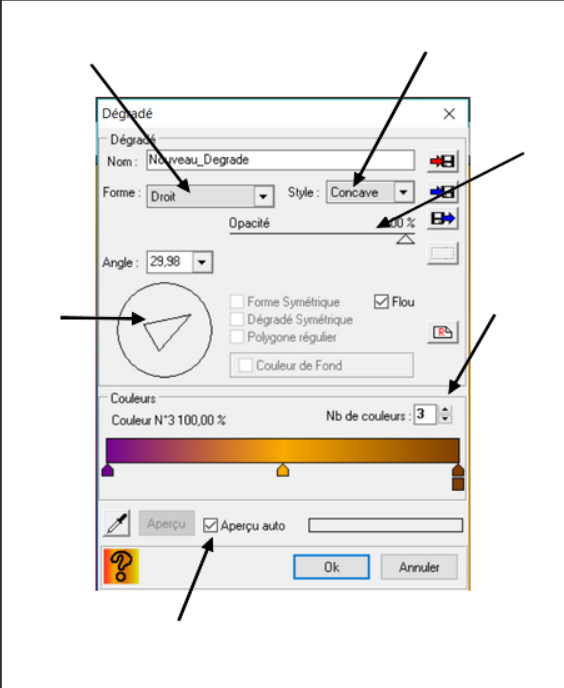
- Créez un dégradé Droit, de style Concave et d'angle 30° avec 3 couleurs qui sont les suivantes: #750591 / #FEF4DE / #804000
- Validez
- Changez le mode de fusion de ce calque pour "lumière douce" par exemple, et modifiez l'opacité en fonction
Voilà !
Coller dedans
A tous ceux qui sont allergiques à l'utilisation des masques, comme moi, vénérez ce plugin.
- Ouvrez une image et copiez-la
- Créez un nouveau calque transparent
- Faites une forme dessus, ou bien faites un coup de pinceau
- Spoiler:
- Filtres > Modules externes > Coller dedans
- Et paf, l'image est dedans, 30 secondes top chrono
- Spoiler:
Voilà ! Il y a de nombreux plugins pratiques comme l'arithmétique et le DexFx, mais je les maîtrise mal, et je pense que sur google vous trouverez des tutoriels qui les concernent si jamais il n'y a pas le bon tutoriel ici
N'hésitez pas à poster vos essais sur vos propres créations, et vos questions !


